במקרים בהם מספר משתמשים משתמשים באותו מחשב או שקיים חשש לבטיחות הנתונים, ניתן להגן על הכניסה למערכת באמצעות סיסמה. נוצר חשבון לכל משתמש. אם אתה חושב שמישהו משתמש בחשבונך, שנה את הסיסמה שלך כשאתה נכנס.
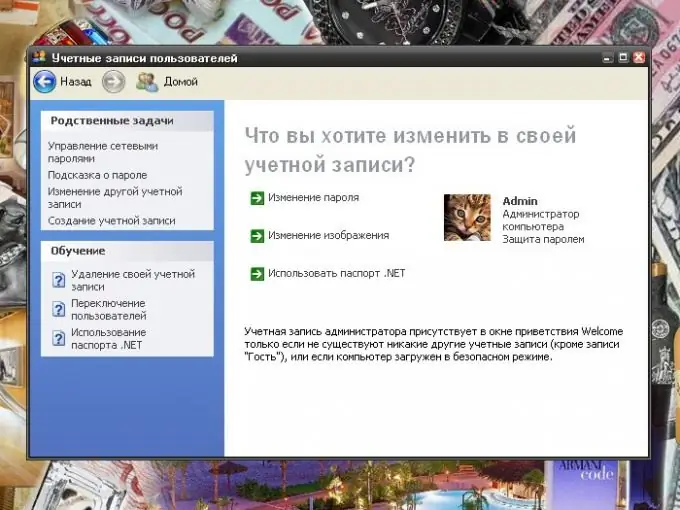
הוראות
שלב 1
לשינוי הסיסמה, התקשר לרכיב חשבונות משתמשים. לשם כך, פתח את לוח הבקרה דרך תפריט התחל. אם יש לו מראה קלאסי, לחץ מיד על סמל הרכיב הנדרש. אם ל"לוח הבקרה "יש תצוגה לפי קטגוריה, בחר ברכיב" חשבונות משתמשים "מהקטגוריה עם אותו שם, או בחר במשימה" שנה חשבון "בראש החלון.
שלב 2
בחלון שנפתח בחר בחשבון שיש לשנות, למשל מנהל המחשב, על ידי לחיצה על הסמל המתאים עם כפתור העכבר השמאלי. בחלון החדש שמתחת למילים "מה ברצונך לשנות בחשבונך?" בחר "שנה סיסמה". בחלון החדש, ארבעה שדות להזנת נתונים יהיו זמינים.
שלב 3
הזן בשדה הראשון (העליון) את הסיסמה שאיתה נכנסת למערכת בפעם האחרונה. הזן את הסיסמה החדשה שלך בשדה הבא. בשדה השלישי, הזן שוב את הסיסמה החדשה כדי שהמערכת תוודא שאתה זוכר אותה. הקפד להיות רגיש לאותיות רישיות בעת הזנת הסיסמה החדשה. השדה האחרון הוא אופציונלי. אך אם אתה בספק שתוכל לזכור את הסיסמה שהשתנתה בפעם הבאה שתיכנס, הזן בה מילה או ביטוי שישמשו לך רמז.
שלב 4
אם ברצונך לנטוש את הסיסמה לחלוטין על ידי הפעלת אתחול המערכת בחינם, הזן את הסיסמה הישנה בשדה הראשון (זה שאיתו התחברת), והשאיר את כל שאר השדות ריקים. לחץ על כפתור "שנה סיסמה" בפינה השמאלית התחתונה של החלון. סגור את כל החלונות הפתוחים ברצף. בפעם הבאה שתפעיל את המחשב שלך, השתמש בסיסמה החדשה כדי להיכנס למערכת. כשאתה מזין סיסמה, זכור גם להיות רגיש לאותיות רישיות: אם אתה מזין אות גדולה במקום אות גדולה, המערכת פשוט לא תקבל את הסיסמה.






